Как прочистить печатающую головку принтера epson l210
Рано или поздно принтер может плохо печатать, например, пачкать бумагу, оставлять черные или белые полосы, будут заметны искажения цветов. Такое часто происходит из-за отсутствия мер профилактики при интенсивной, частой печати. Элементы аппарата могут засоряться, а, если говорится, про струйный принтер, картриджи которого заправляются жидкими чернилами, то последние подвержены засыханию, как в самом картридже, так и на детали, через которую чернила поступают на лист бумаги – печатающей головке.
Данный элемент, в зависимости от марки и модели принтера, может быть встроенным в картридж (несъемным) и наоборот. В обоих случаях можно восстановить работу детали, хорошо прочистив ее одним из предложенных способов ниже.
Не важно, какой у вас принтер, Epson, Canon, HP, или вовсе говорится про многофункциональное устройство (МФУ), ведь разница будет лишь в конструкции. А в материале мы описали различные способы, которые помогут почистить головку принтера в домашних условиях в самых разных ситуациях. С помощью размещенных изображений и видео, наверняка, сможете понять, какой из способов подходит именно вам.
Когда нужна прочистка
- При запуске теста дюз на листе пропускается часть изображения, видны белые полосы при печати, неправильно передаются цвета или один из них вовсе отсутствует. Такие признаки засорения бывают при очень интенсивном использовании принтера.
Прибегать к чистке ПГ нужно в крайнем случае, поскольку причиной снижения качества печати может быть не только ее засорение, но и:
- воздушная пробка;
- неправильное положение головки;
- чрезмерное давление, вызванное установкой СНПЧ выше уровня головки;
- выход из строя пьезокристаллов из-за перегрузки принтера (Epson);
- перегрев нагревательного элемента (НР).
Если на дисплее высвечиваются системные ошибки, мигают индикаторы картриджа или подается информация об окончании чернил, промывать головку не нужно. Даже при частой и интенсивной печати чистка делается не чаще раза в квартал.
Программная очистка
Программное обеспечение для промывания предлагает каждый производитель печатающей техники. Программа устанавливается на компьютер во время подключения и настройки принтера автоматически или с установочного диска.
Очистка софтом представляет собой прогон чернил через сопла головки. Под давлением чернил убираются легкие чернильные пробки и скопления воздуха.
Перед более сложной физической очисткой сделайте программную по нижеприведенной схеме.
- Заходите в «Пуск»-«Панель управления»-«Оборудование и звук»-«Устройства и принтеры». Или сразу попадаете в нужное окно: запустите окно «Выполнить» и пропишите команду «control printers», нажмите «Enter» или «Ok».
- Из списка подключенного оборудования выбираете ваш принтер и кликаете по нему правой кнопкой мыши.
Нужные настройки и пункт, отвечающий за чистку, зависит от марки и модели техники. Установите ПО, идущее в комплекте к аппарату при покупке, и детально изучите его интерфейс. Уверены, что найдете нужную функцию и очистите деталь.
Для бренда Epson можно установить утилиту PrintHelp, которая также имеет данный функционал.
Учитывайте, что на программный способ расходуются чернила, которых могло хватить на распечатку 3-5 листов формата А4. После очищения принтер должен оставаться в покое 2-5 часов.
Если после 3-4 прочисток качество печати лучше не стало, головку нужно промывать вручную.
Ручная прочистка печатающей головки
Сначала подготовьте рабочее место. Оптимальным является простой письменный стол. Чтобы его не загрязнить, застелите поверхность старыми газетами или бумагой в несколько слоев.
Что надо для чистки
- Резиновые перчатки.
- Обычный медицинский шприц с иголкой.
- Плоская емкость, которую потом можно выбросить. Например, фотованночка, пластиковая коробка с низким бортом или блюдце.
- Спонжики или безворсовые салфетки.
- Пластиковые трубки с небольшим диаметром, подойдут от капельниц.
- Ножницы, чтобы обрезать трубки нужной длины.
- Резинка для удаления сильного загрязнения, которое не убирается отмачиванием.
Все о промывочных жидкостях
Лучше всего для прочистки использовать промывочную жидкость производства той же компании, что изготовила расходник. Если найти ее не удается, подойдет любой сертифицированный очиститель. Он не повредит устройство, но выбирать средство надо с учетом типа чернил в картридже.
Для очистки от водорастворимых чернил применяется:
- Специальная вода. Из нее убраны все химические соли (WWM W01).
- Дистиллированная вода. Продается в любом автомагазине.
- Самодельный раствор. Дистиллированная вода смешивается с нашатырным спиртом (5-10%). Соотношение компонентов зависит от степени загрязнения сопел. Полученная смесь проходит фильтрацию через сетку размером 0,01 мкр.
Для промывки дюз, загрязненных пигментными красителями, используется либо специально предназначенный растворитель, либо изопропиловый спирт.
Популярны клинеры от компании WWM:
- W01 – обессоленная вода;
- CL-04 – жидкость для очистки верхних частей принтера от водных чернил;
- CL-06 – средство для удаления следов от черной и цветной пигментной краски;
- CL-08 – специальная жидкость для промывки и замачивания;
- CL-10 – усиленный очиститель.
Дешевым является обычное средство для мытья окон. В домашних условиях часто используется «Мистер Мускул».

Важно при выборе моющего средства обращать внимание на его цвет.
- Зеленый и розовый. Подходит для удаления чернил на водной основе, поскольку в составе есть нашатырь.
- Синий и оранжевый (в составе изопропиловый спирт). Используется для устранения следов пигментных чернил.
Перед промывкой клинер нужно подогреть до t=+40..+60 °C, чтобы усилить эффект от действия раствора.
Перед очисткой можно испытать эффективность клинера. Берется немного чернил и растворяется в разных средствах. Через несколько часов можно проанализировать результат. Если выделяется осадок или жидкость становится желеобразной, клинер выбран неправильно. С правильным клинером краситель разжижается, а чернильные сгустки рыхлеют.
Промывка штуцера
- Принтер выключается в тот момент, когда каретка с картриджем находится в центральной части.
- Картридж извлекается, снимается крышка устройства и отсоединяется шлейф.
- Чтобы отсоединить головку, нажимаются защелки.
- Головку переворачиваете соплами вверх, аккуратно удаляете загрязнения спонжиком, смоченным в чистящей жидкости.
- Помещаете головку в подготовленную тару, на дне которой лежит марля или спонжик, пропитанный клинером.
- Удаляете марлевым тампоном все загрязнения с заборной решетки.
- Снимаете резинки с чернильниц, промываете их и протираете места, на которых они находились.
- Выбираете шприц для промывки печатающей головки так, чтобы он плотно, но легко надевался на штуцеры. В качестве переходника можно использовать разные по диаметру шланги, трубки.
- Набираете в шприц приготовленный клинер.
- Выпускаете воздух.
- Надеваете шприц на штуцер.
- Конструкцию прочищайте медленно и аккуратно.
- Следите за тем, чтобы жидкость вытекала в емкость.
- Когда цвет клинера станет естественным, можно закончить промывание.
- По такой схеме прочищайте каждый штуцер. Затем вытрите всю конструкцию и дайте высохнуть.

Чтобы проверить качество очистки, поставьте головку на марлю, смоченную в клинере, на один час. Если после часа марля останется чистой или на ней будут только слабые разводы, очистка сделана качественно. Дополнительно можно запустить 2-3 программных чистки.
Размачивание (прокапывание)
- Головка помещается в тару.
- В шприц набирается клинер и надевается игла.
- Жидкость накапывается на штуцер по нескольку капель.
- Процедура проводится несколько часов, а при сильных загрязнениях – весь день.

Можно взять пластиковые трубки от капельницы, отрезать от них куски по 5-10 см, надеть их на штуцеры и залить внутрь чистящее средство, оставив размокать на время. Жидкость можно периодически доливать в трубки.

Для ускорения процесса в шприц набирается средство, на него надевается трубка, и вся конструкция вставляется в разъем картриджа. Чтобы прочистить сопла, через трубку шприцем подается несколько кубиков клинера. Так прочищаются все разъемы головки, а после делается две прочистки программно.
Протяжка
- В подготовленную емкость на дно наливаете клинер.
- Пустой шприц плотно надеваете на штуцер.
- Плавно втягиваете чистящую жидкость через головку в шприц (поршень шприца тяните на себя).

Ультразвуковая ванна
Это довольно рискованный метод прочистки, к нему прибегают, если не удалось промыть головку другими методами.
Для процедуры требуется дополнительно оборудование, например, медицинский аппарат или устройство для щадящей чистки мелких деталей. С ультразвуковой ванной есть риск, что деталь выйдет из строя, и не будет подлежать восстановлению. Те, кто применял такой метод, утверждают, что уже через сутки или сразу при первой печати головка ломается.
Как почистить капу и нож

Нож (ракель), который в струйном принтере убирает излишки красителя с поверхности сопел и дюз, можно аккуратно вытереть безворсовой ветошью, смоченной в клинере.
Капа, впитывающая влагу и предотвращающая быстрое засыхание чернил в соплах, требует полноценной промывки по следующему алгоритму:
- Выключаете принтер из розетки.
- Открываете крышку спереди.
- Убираете все детали, преграждающие доступ к ножу с капой.
- Протираете нож.
- Набираете чистящую жидкость в шприц.
- Вводите ее в капу.
- Оставляете в покое на время.
- Откачиваете остатки клинера обратно шприцем.
- Сделайте процедуру несколько раз, пока откачанная в шприц жидкость не перестанет выкрашиваться чернилами.
Печать чистящей жидкостью
Метод помогает восстановить несъемную головку, которая встроена в картридж. Вместо красителя заливается чистящее средство и запускается прочистка. Если при печати цветным принтером на изображении проявляются дефекты только одного цвета, то и заливать клинер надо только в проблемный отсек. После прочистки устройством нельзя пользоваться в течение двух часов. За это время чистящая жидкость успеет растворить засохший в дюзах краситель.
Через 2 ч. открываете любой графический редактор и заливаете страницу цветом, с которым до очистки были проблемы. Оптимально использовать фотошоп, поскольку в нем при заливке листа можно пользоваться цветовой схемой CMYK. Полученная заливка распечатывается на стандартном листе, при этом предварительно нужно установить самую высокую плотность печати. Остатки клинера, смешиваясь с краской, будут оставлять на бумаге следы. Если при печати проявятся белые горизонтальные полоски, значит, головка недостаточно прочистилась. Когда заливка получается однородной, засор в головке устранен.
После промывки картридж заправляется чернилами, делается программная прочистка сопел и снова распечатывается цветной лист.
Промывка головки на картридже
Если в принтере установлен картридж со встроенной головкой, извлеките емкость из аппарата, переверните соплами вверх и нанесите на них по несколько капель средства. Через 10 минут лишний клинер удалите салфеткой и проверьте, проходит ли краситель на салфетку. Если промыть дюзы таким способом не удалось, их нужно отмочить в емкости с моющим средством. Замачивать нужно минимум 2-3 ч.
Чтобы жидкость лучше проникала в сопла, под чернильницу можно подложить кусок зубочистки, так дюзы не будут соприкасаться с дном тары и при этом останутся погруженными в раствор.
После размачивания вся поверхность насухо протирается салфеткой, особенно контакты. Картридж вставляется в принтер и запускается тест проверки дюз. Если качество очистки низкое, попробуйте продуть сопла через воздухозаборник:
- Обрезаете иглу от шприца наполовину и надеваете на шприц.
- На иголку надеваете мягкую резинку. Она обеспечит плотное прилегание шприца к стенкам чернильницы.
- Игла вставляется в отверстие воздухозаборника картриджа, а надетая резинка плотно прижимается к стенкам.
- Воздух из шприца аккуратно выдавливается внутрь. Под низом чернильницы должен лежать кусок марли или салфетка, на который под давлением потекут чернила.
- Аналогично продуваются цветные чернильницы с тремя отверстиями сверху.
Чистка для принтеров Epson
Сама технология чистки ничем не отличается от инструкций выше. Разница лишь в том, что головку с каретки можно не снимать. Тогда алгоритм будет таким:
- сначала каретка с картриджами и головкой будет находиться в парковочном положении (справа);
- чтобы сдвинуть каретку и свободно ее передвигать руками, надо дать задание на печать, и как только каретка выедет с парковки, выключить принтер;
- далее снимаете картриджи.

Затем на капу (ванночка с несколькими отсеками для сбора отработанных чернил, расположена в месте парковки) надо положить чистую, сложенную в 2-3 раза салфетку, и задвинуть на нее каретку так, чтобы салфетка не смялась. По состоянию салфетки после промывки будем оценивать результат чистки.




На изображении показана каретка, закрытая крышкой. Ее надо снять, чтобы получить доступ к головке.

Далее берем шприц, наполняем его на 2/3 клинером, надеваем на штуцер и медленно вдавливаем поршень шприца.

Жидкость должна легко проходить через канал. Если прохода вовсе нет, значит в головке образовалась пробка, от которой надо избавиться. Для этого с интервалом в одну минуту делаются маленькие поступательные движение поршнем туда-сюда.
Так надо прочистить каждый канал. Количество прокачиваемого клинера должно быть примерно 1-2 мл. Если жидкость в каком-то канале проходит сложнее, чем в других, тогда промывку надо повторять до тех пор, пока везде не будет нужно одинаковое усилие.
После промывки каждого канальца надо проверять состояние салфетки. Отодвигаете каретку и смотрите. Если салфетка окрашена, меняете на новую. И так до тех пор, пока салфетка не перестанет окрашиваться, а выходить будет только прозрачный клинер.

Когда прочистка картриджа принтера полностью сделана, убираете салфетку, вставляете картриджи в каретку, размещаете ее на парковке. Включаете принтер, делаете чистку через ПО (программно) или через меню аппарата.
Если головка прикручена болтами или саморезами к каретке, то ее можно отсоединить и сделать очищение вне принтера. Тогда сначала надо снять плату со всеми шлейфами, а потом достать ПГ. Промывается деталь аналогично, только уже в какой-то емкости.
Надо вынуть головку? - смотрите виде.
Полная разборка головки
Самостоятельно разбирать головку можно только, если есть опыт. Работу лучше доверить специалистам сертифицированного сервисного центра. Поможет в разборке видео ниже.
Профилактика
Рекомендуется регулярно проводить профилактические осмотры всего принтера и одновременно очищать головку в превентивных целях. Следите, чтобы в устройствах не скапливалась пыль или грязь, не было замятой бумаги, ее остатков или любых других посторонних предметов. В случае обнаружения их нужно сразу удалить.
Если в принтере установлена система непрерывной подачи чернил, регулярно проверяйте состояние шлангов, перекачивающих краску от емкости к головке. В них не должно быть засорений, пробок от воздуха, перегибов или механических повреждений. Количество чернил должно держаться на уровне выше средней отметки. Такая предосторожность не допустит всасывания воздуха в СНПЧ. Не рекомендуется простаивание принтера долгое время без печати. Чернила могут быстро засыхать, особенно, если они некачественные. Раз в 1-2 недели делайте профилактическую печать нескольких листов. Иначе произойдет засыханием и будут проблемы:
При регулярной программной чистке, в физической долго не будет необходимости. А чтобы краска не засыхала, нужно хотя бы раз в неделю распечатывать цветную страницу.
Если получившееся при печати изображение слишком бледное или на нем отсутствуют некоторые точки, решить проблему может прочистка печатающей головки, которая гарантирует правильную подачу чернил.
Прочистить печатающую головку можно с компьютера при помощи утилиты Head Cleaning (Прочистка печатающей головки) из программного обеспечения принтера или при помощи кнопок на панели управления.
Так как при прочистке печатающей головки используются чернила из всех контейнеров, чтобы избежать ненужной траты чернил, прочищайте печатающую головку, только когда качество печати резко снижается (например, отпечаток смазан, цвета неправильные или отсутствуют).
При помощи утилиты Nozzle Check (Проверка дюз) выполните процедуру проверки дюз, чтобы убедиться, что прочистка необходима. Это позволяет экономить чернила.
Утилита Прочистка печатающей головки в Windows
Для прочистки печатающей головки при помощи утилиты Head Cleaning (Прочистка печатающей головки) выполните следующее.
Убедитесь в том, что транспортировочный фиксатор разблокирован.
Щелкните значок принтера на панели задач правой кнопкой мыши и выберите Head Cleaning (Прочистка печатающей головки).
Если на панели задач нет значка принтера, обратитесь к следующему разделу, чтобы добавить значок.
Никогда не выключайте принтер, когда мигает индикатор питания . Это может повредить устройство.
Если после примерно трехкратного повторения этой процедуры качество печати не улучшилось, запустите цикл усиленной прочистки из окна драйвера принтера. Затем еще раз проверьте дюзы и, если необходимо, заново прочистите печатающую головку. Если качество печати все еще неудовлетворительное, обратитесь в службу поддержки.
Чтобы поддерживать хорошее качество печати, мы рекомендуем регулярно печатать несколько страниц.
Кнопки на панели управления
Сделайте следующее для прочистки печатающей головки при помощи кнопок на панели управления.
Убедитесь в том, что транспортировочный фиксатор разблокирован.
Нажмите и удерживайте кнопку остановки/сервиса нажатой в течение трех секунд.
Принтер начнет прочистку печатающей головки, во время которой индикатор питания будет мигать.
Никогда не выключайте принтер, когда мигает индикатор питания . Это может повредить устройство.
Когда индикатор питания перестанет мигать, напечатайте шаблон проверки дюз, чтобы удостовериться, что печатающая головка прочищена.
Если после примерно трехкратного повторения этой процедуры качество печати не улучшилось, запустите цикл усиленной прочистки из окна драйвера принтера.
См. раздел Утилита Прочистка печатающей головки в Windows
Чтобы поддерживать хорошее качество печати, мы рекомендуем регулярно печатать несколько страниц.
В статье описано, как выполняется чистка головки Epson L110, L120, L130, L132, L210,L220, L222, L300, L350, L355, L310, L362, L364,L365, L386, L384, L455, L486 и др. То же самое относится и к новым МФУ Epson c СНПЧ, имеющим 4-значный номер. Например, Epson L4160 и т.д. Цена чистки такой головки 2500 рублей. В эту цену входит обслуживание СНПЧ.
Рассмотрим восстановление качества печати в МФУ Epson с СНПЧ (Система Непрерывной Подачи Чернил).
Вы обнаружили у вашего МФУ Epson с СНПЧ некачественную печать, а именно:
- принтер Epson не печатает одним цветом или двумя
- принтер Epson печатает одним цветом
- полосы при печати, некоторые сопла не печатают
- пропуски при печати
- печатает пустой лист
Сначала выполните чистку головки средствами самого принтера. Если не помогло, то переходим к следующему этапу ремонта МФУ Epson.
Как снять головку Epson Lxxx
Покажем, как производится чистка печатающей головки Epson L110, L120, L130, L132, L210, L220, L222, L300, L350, L355, L310, L362, L364,L365, L386, L384, L455, L486.
Вынимаем демпферы СНПЧ.
Снимаем боковую крышку слева и заднее белое крепление.

Вынимаем головку и отсоединяем ее от шлейфа.
Далее проводим чистку печатающей головки, начиная с ее отмачивания.
Снятие и прочистка головки Epson L3XXX L4XXX
Головка на Epson L3XXX и L4XXX та же самая, как и на Epson XXX. Да и снимается аналогично. Только не нужно снимать боковую крышку со шлейфами.
Начинать чистку печатающей головки Epson нужно с отмачивания дюз. Срок отмачивания головки от нескольких часов до нескольких дней.
Для этого головку ставим в кювету на салфетку, пропитанную RSL жидкостью.
Средства для чистки головки Epson LXXX и LXXXX
Средства для чистки печатающей головки выбираем исходя из используемых чернил. Если в принтере используются пигментные чернила, то берем промывочную жидкость для пигмента. Пигментные чернила используются в принтерах и МФУ Epson серии SX, XP, WF и др. Для этих чернил подходит промывочная жидкость OCP LCF III. Это сервисная жидкость для отмачивания пигментных чернил.

Нужно помнить, что эта жидкость является агрессивной и ее можно использовать не более 30 минут.
Поскольку в серии L применяются водорастворимые чернила, то и сервисную жидкость нужно брать для водных чернил. Например, жидкость OCP RSL. Это базовая сервисная жидкость для промывки печатающих головок.
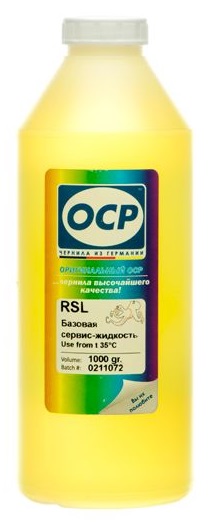
Действия после чистки головки
После чистки проверяем систему СНПЧ: уровень чернил в контейнерах, состояние чернил, проходимость чернил в трубках, наличие чернил в демпферных картриджах, отсутствие подсоса воздуха в системе. Не допускается смешивание чернил разных типов. Если что-то не так, то устраняем.
Половина неисправностей системы подачи чернил происходит из-за неисправности СНПЧ.
В видео подробное описание промывки печатающей головки на примере МФУ Epson L210 с СНПЧ. Если вам удобнее читать, смотрите статью ниже.
После длительного простоя чернила в печатающей головке подсыхают. Тест дюз показывает плохую печать черным, синим и отсутствие желтого. Чтобы избежать таких проблем:
- Печатайте не реже одного раза в три недели.
- Вовремя подливайте чернила в емкости. При низком уровне в шлейфы попадает воздух, принтер не печатает, а СНПЧ нуждается в прокачке.
- Пользуйтесь качественными чернилами.
На МФУ не печатали полгода и требуется промывка печатающей головки. Аналогичным образом подобная процедура проводится также для других принтеров серии: L100 / L110 / L200 (весь список).
Как снять печатающую головку
Промывка печатающей головки
Для работы понадобятся:
-
без игл.
- Небольшой отрезок трубочки от капельницы. . для сбора отходов промывочной жидкости и чернил.
Внимание! Нельзя заливать плату печатающей головки. Если все-таки это произошло, не устанавливайте ее обратно. Обязательно нужно подсушить печатающую головку, иначе она сгорит при включении устройства. Можно использовать фен, батарею отопления, солнечное тепло, иногда просушка может занять не один день.
- Наденьте кусочки трубочек капельницы на шприцы.
- В один из шприцов наберите промывочную жидкость.
- Пустым шприцем откачайте чернила. Трубочка надевается сюда, поршень шприца нужно тянуть на себя.
- Установите на то же место шприц с промывочной жидкостью и осторожно надавливайте на поршень. После вытекания чернил из дюз начнет литься промывочная жидкость, образуя стену.
- Закачивайте за раз небольшое количество жидкости, затем снова откачивайте ее вместе с размокшими чернилами. Откачанные чернила выливайте из шприца каждый раз.
- Откачивание и закачивание нужно повторять для каждого цвета до тех пор, пока в стене жидкости не исчезнут пропуски.
- В конце снова заполните каждый цвет промывочной жидкостью, но не откачивайте ее. Эта предосторожность не позволит воздуху попасть в печатающую головку.
Сборка принтера и печать
Установка печатающей головки происходит в обратном порядке.
Перед тем как поставить на место картриджи, нужно прокачать чернила в тех емкостях, где были обнаружены пузырьки воздуха. Пустой шприц вставьте в воздушное отверстие картриджа и медленно тяните поршень на себя. Откачивать нужно до тех пор, пока в шприц не начнут поступать чернила без пены.
После сборки через драйвер принтера, раздел сервис или техническое обслуживание, сделайте прочистку печатающей головки. Иногда процедуру нужно повторить до 3 раз. В процессе этой операции чернила вытесняют закачанную в печатающую головку промывочную жидкость.
Если принтер все-таки печатает полосами, оставьте его на несколько часов или даже сутки и повторите попытку. Результат теста дюз после промывки.
Принтеры марки Epson засоряются достаточно часто и это факт. Причем причиной подобной проблемы могут стать самые разнообразные факторы: пузыри воздуха, бумажная пыль и некоторые другие причины.
Чаще всего, причиной возникновения каких-то проблем при печати становится слишком длительный простой принтера без использования его в работе. Обычно это касается домашних принтеров, так как в офисных условиях подобная техника все же используется куда чаще.

После длительного перерыва стоит обязательно убедиться в том, что печатающая головка вашего принтера работает в нормальном режиме. Сделать это можно простым способом – используйте шаблон дюз. Для того чтобы вывести данный шаблон нужно запустить стандартный драйвер вашего принтера путем нажатия определенных кнопок, расположенных на корпусе самого принтера. На конкретной модели принтера эта кнопка может располагаться в своем месте, поэтом воспользуйтесь инструкцией, чтобы отыскать её.
Шаблон, при котором головка принтера в норме

Шаблон, когда требуется прочистка головки

Как прочистить головку принтера Epson?
При прочистках обращайте внимание на несколько вещей.
Весь маршрут следования печатной головки должен содержаться в чистоте.

Паралон не должен топорщиться, и мусора, конечно, быть не должно. На фото как раз образец достаточно грязного принтера, и конечно процент засоров у него выше. Рекомендуется организовать вывод отработанных чернил наружу, а не во внутренний памперс.
Для работы нам потребуется следующее:
- Кусок тонкого пластика.
- Ткань микрофибра.
- Секундный клей.
- Спиртосодержащее средство для мойки стёкол.
- Сам принтер.
Включаем принтер, как только печатающая головка отъедет на центр, отключаем принтер от сети. Отодвигаем печатающую головку, чтобы она нам не мешала, и измеряем размеры памперса.
Отрезаем кусок мягкого пластика (я взял пластик от плавленого сыра) чуть больше чем размер памперса. Это нужно чтобы чернила не попали внутрь принтера.
Теперь вычерчиваем и вырезаем микрофибру, чуть больше чем сам пластик, и обрезаем у неё углы. Микрофибру лучше взять белого цвета, продаётся она в магазинах «ткани.
Наносим быстросохнущий или секундный клей на края пластика, и заворачиваем с обратной стороны пластика края микрофибры.
Распыляем моющее средство на микрофибру с пластиком, нужно чтобы ткань хорошо пропиталась. После этого кладём вымокшую ткань с пластиком на памперс принтера Epson. Придерживая пластик, проводим несколько раз печатающую головку влево-вправо, и оставляем её на микрофибре откисать на 6-8 часов.
После этого убираем микрофибру и можно подключать принтер.
Как почистить сопла принтера Epson – способ для самых сложных случаев
- Снять печатающую головку.
- Необходимо найти коробочку небольших размеров, ополоснуть ее дистиллированной водой и залить жидкость-реаниматор так, чтобы высота столба жидкости в коробке составляла
Как почистить головку принтера Epson системным способом?
Если вы заметили ухудшение в работе принтера, например, упало качество печати, начало полосить документы, отсутствует какой-либо цвет при печати, тогда необходимо запустить прочистку печатающей головки.
В меню «Пуск выбираем раздел принтеров, выбираем устройство и заходим в настройки печати. Открываем кладку «Сервис, находим опцию «Прочистка печатающей головки. Если вы используете МФУ, то на сенсорной панели устройства выберете меню «Настройки, далее «Обслуживание и «Очистка головки, нажмите «Старт. Отложите печать пробного документа на 30 минут.
Помните о том, что данный способ нельзя использовать на постоянной основе. Он актуален только первое время после покупки нового принтера.
Читайте также:


